你们知道使用ps怎么绘画出三角形吗?在此就为你们分享了使用ps绘画出三角形的具体操作流程,感兴趣的快去下文看看吧!

1、打开ps软件,新建一个画布,然后再界面上的工具栏里找到多边形工具。
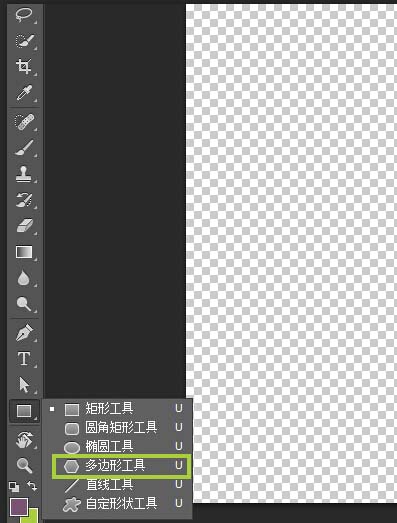
2、然后在工具设置改成形状,把填充改成无,描边改成纯色,然后修改后面的边的5改成3。


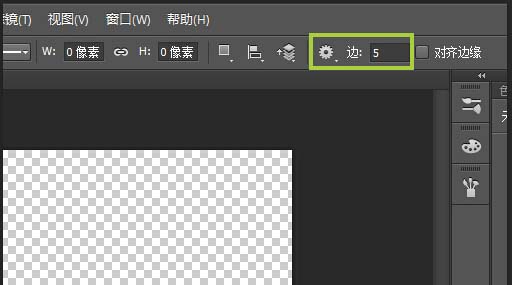
3、然后再画布上画出三角形。
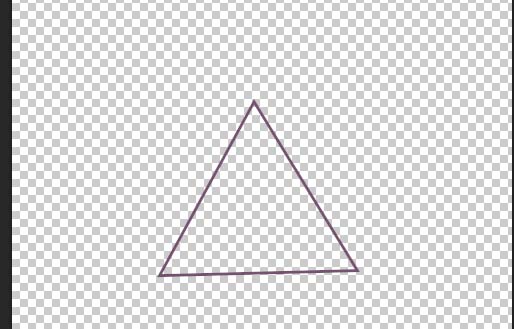
4、然后用钢笔也是工具设置改成形状,把填充改成无,描边改成纯色,然后随便点三个点,闭合路径就是一个三角形。
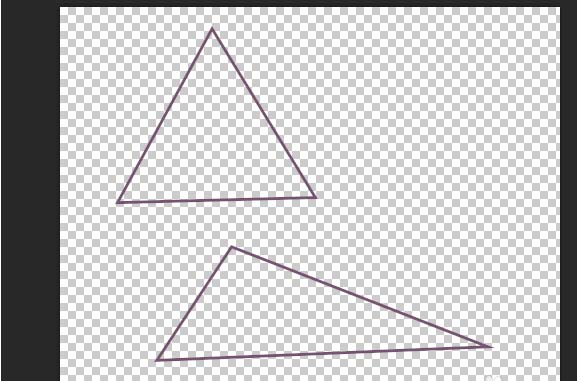
5、画笔工具的话,按着shift的话就可以画出直线,如果一开始就按着然后进行点一下,然后在接着点就一条线了。
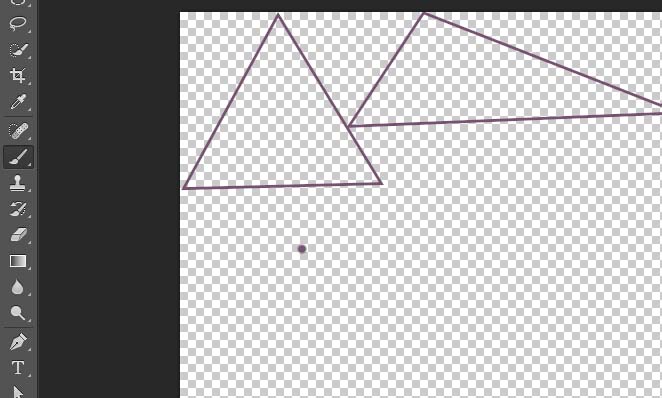
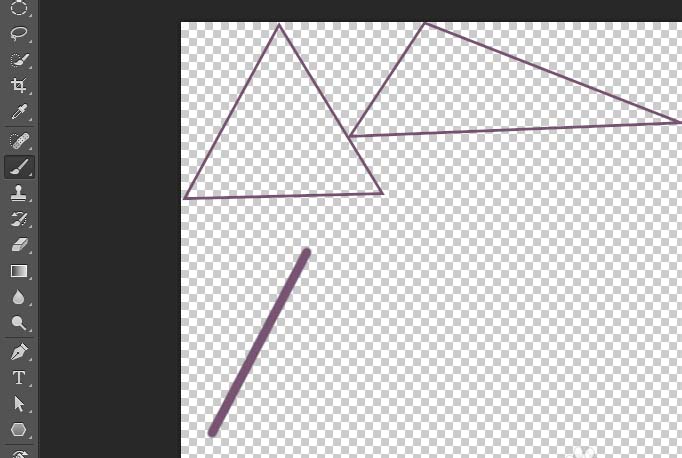
6、然后接着在点一个点,就是2条线了,然后再原来的点上在点一下就是一个三角形了。
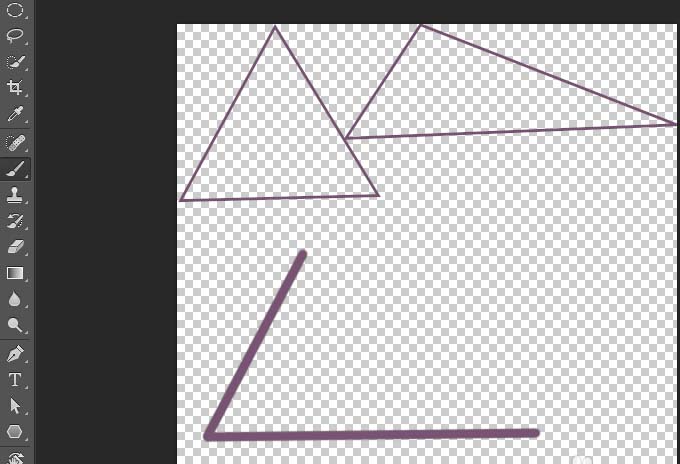
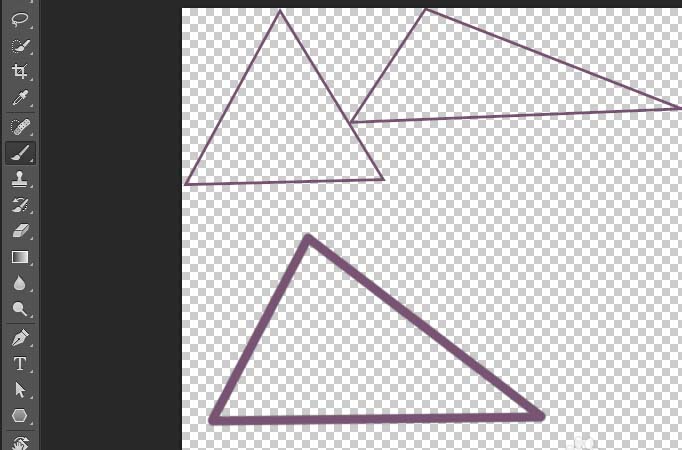
按照上文分享的使用ps绘画出三角形的具体操作流程,你们自己也赶紧去试试吧!